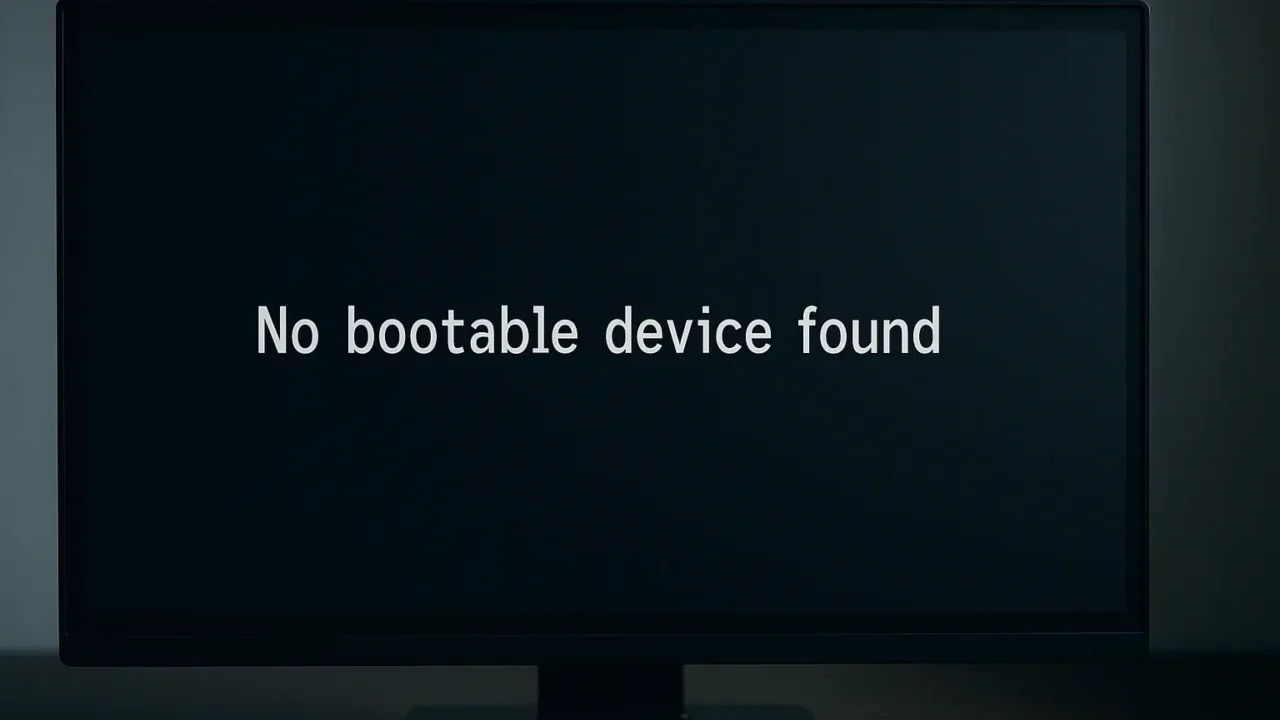パソコン起動時に「No Bootable Device(起動可能なデバイスが見つかりませんでした)」というエラーが表示された場合、それはHDDやSSDが認識されていない深刻なサインです。
こうしたエラーが見られるとき、OSの読み込み元となるHDDやSSDが故障している可能性が高く、放置すればデータの損失や復旧難易度の上昇につながります。
このまま電源を入れ続けたり、不適切な操作をすると、保存されていた大切なデータが二度と取り戻せなくなる危険性があります。
本記事では「起動可能なデバイスが見つからない」エラーの原因の見極め方と、安全かつ確実にデータを守る対処法について、専門的な視点からわかりやすく解説します。
なお、パソコンやストレージの状態に不安を感じた方は、デジタルデータリカバリーが提供する無料診断サービス(24時間365日対応)をぜひご利用ください。最短即日での復旧にも対応しております。
目次
「起動可能なデバイスが見つからない」とは?主な症状

「起動可能なデバイスが見つからない」というエラーの原因は一時的なものから、物理的な故障に至るまで多岐にわたります。特に以下のような状況が当てはまる場合、ストレージが物理的に損傷している可能性が高いです。
パソコンで「起動可能なデバイスが見つからない」と表示される主な症状は以下です。
- 起動時にエラーメッセージが表示され、OSが立ち上がらない
- BIOS設定画面への自動遷移
- 内蔵ストレージが認識されない
- 異音や動作不良の兆候
同じ症状でも、原因はさまざまです。エラーを修復するためには適切な対処法を実行する必要があります。状況を見誤り、適切でない対処法を実行してしまうと状況が悪化し、最悪2度と解決できなくなる可能性があります。
エラーを修復できない原因は、見た目や使用感から判断できるようなもの(起動ランプ・異音など)だけではないため、自己判断では原因を見誤ってしまうケースが多いです。そのため正確な原因を把握し起動させるには知見を持った業者の診断を受ける必要があります。
当社では相談から初期診断・お見積りまで24時間365日体制で無料でご案内しています。ぜひ気軽にご相談ください。
「起動可能なデバイスが見つからない」エラーの主な原因
「起動可能なデバイスが見つからない」というエラーの背景には、以下の5つの主な原因が考えられます。
帯電
静電気がPC内部のコンポーネントに影響を及ぼし、正しく起動できないことがあります。特に以下のような状況で発生することが多いです。
- 長期間使用していなかったPC
- 頻繁に電源を入れたり切ったりしたPC
CMOS電池の消耗
CMOS電池が消耗すると、BIOS設定がリセットされ、起動順序の設定が失われます。この結果、ストレージが認識されずエラーが発生することがあります。
BIOSエラーまたは起動順序の設定ミス
BIOSが破損している、または設定が誤っている場合、「起動可能なデバイスが見つかりません」というエラーが表示されます。特に「Windows Boot Manager」が起動順序の最初に設定されていない場合に発生しやすいです。
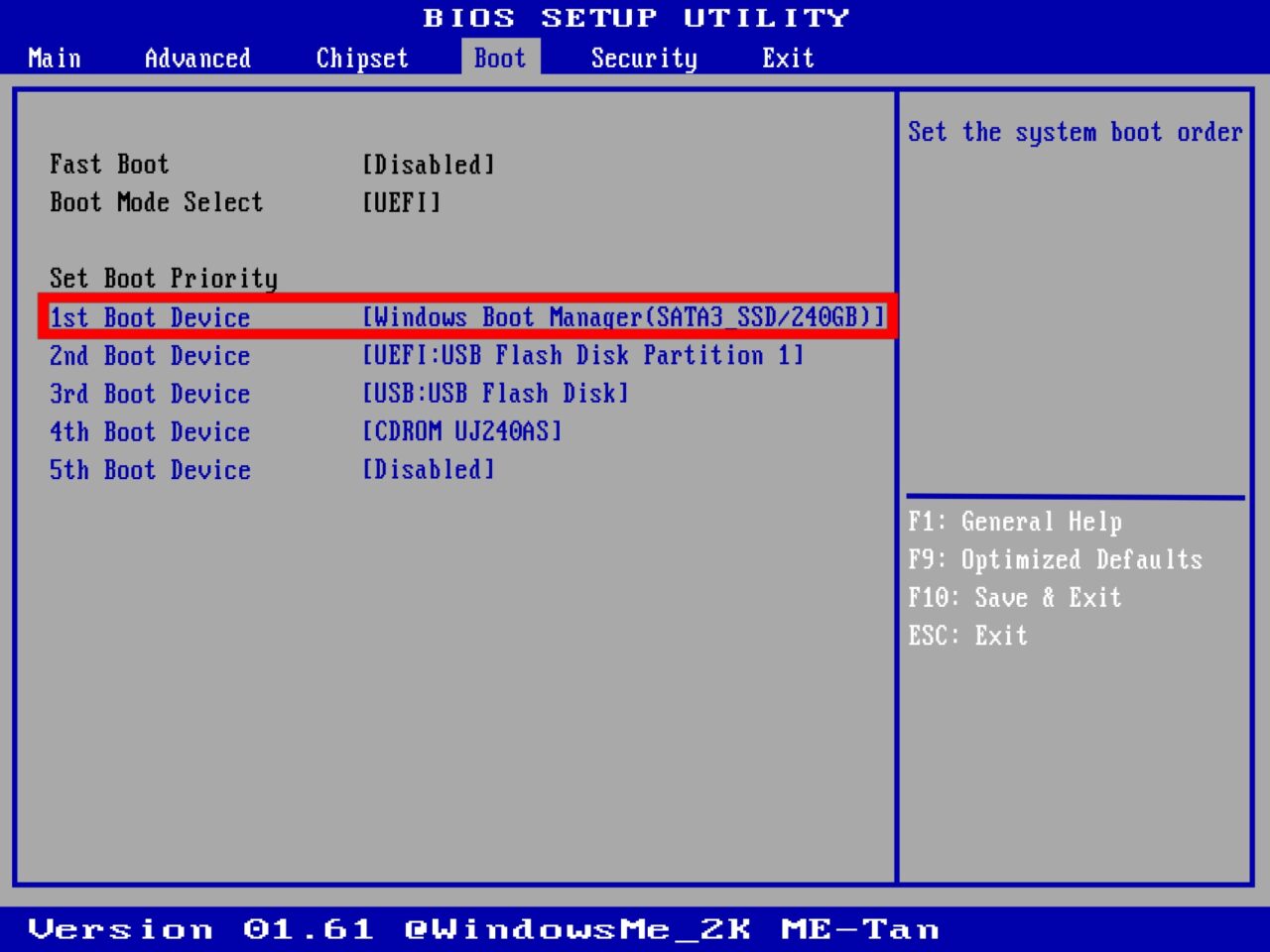
ファイルシステムの破損
FUJITSUのパソコンで「起動可能なデバイスが見つかりませんでした」と表示される原因のひとつに、ファイルシステムの破損があります。これは、パソコンがストレージ内のOSを正しく認識できなくなる状態で、起動不可のエラーにつながります。
取り外しミスや強制終了、ウイルス対策ソフトの影響など、日常的な操作でも発生する可能性があり、「フォルダが空」「ファイルが開けない」といった症状が現れることもあります。
このまま放置したり、復元ソフトを使ってしまうとデータ構造が上書きされ、復旧が困難になるおそれがあります。異常を感じたら、早めに専門業者へ相談することが重要です。
HDDやSSDの物理的破損
FUJITSUのパソコンで「起動可能なデバイスが見つかりませんでした」と表示される場合、HDDやSSDの物理的な故障が原因となっている可能性があります。これらのストレージにはOSが保存されており、破損があるとシステム情報を読み取れず、起動処理が止まってしまいます。
物理障害は、経年劣化による摩耗だけでなく、落下や衝撃といった外的なダメージでも発生します。HDDは異音や読み取り不良といった前兆が現れることがありますが、SSDは突然認識されなくなることもあります。
こうした故障は外見では判断しにくく、通電や再起動を繰り返すと状況が悪化するおそれがあります。異常を感じたら、早めに専門業者に相談し、正確な診断と適切な対応を受けることが重要です。
当社では、相談から初期診断・お見積りまで24時間365日無料でご案内しています。まずはお気軽にご相談ください。
【要注意】自力対応が招くデータ損失のリスク

「起動時にエラーメッセージが表示され、OSが立ち上がらない」「BIOS設定画面への自動遷移」――そんなトラブルに直面したとき、まずは自力で何とかしようと対応する方が多いと思います。
しかし、BIOS設定を誤って変更してしまったり、起動順序の調整中に誤操作をしてストレージを初期化してしまうケースもあります。特に記憶媒体の障害が原因だった場合、自力での対応は状態をさらに悪化させるリスクがあります。
専門業者であれば、正確な診断に基づいて最適な方法で復旧を進めるため、データ消失を最低限に抑えることができます。中でもデジタルデータリカバリーは、以下の理由から多くの方に選ばれています。
- 相談実績50万件以上(2011年1月~)の豊富な対応経験に基づき、個人・法人問わず幅広いトラブルに対応
- 一部復旧を含む復旧件数割合92.6%(2025年9月実績。一部復旧:完全復旧に至らなかったが、一部復旧できた場合。完全復旧:復旧希望データを100%復旧できた場合)という業界トップクラスの技術力
- 他社復旧不可相談件数は8,000件超 (算出期間:2016年6月1日~) で独自の復旧技術を保有
大切なデータを守るには、まずは自力対応よりも専門的な判断が欠かせません。操作を誤る前に、まずは当社にご相談ください。
「起動可能なデバイスが見つかりませんでした」と表示される際の対処法
「起動可能なデバイスが見つかりませんでした」表示時の対処法は、以下の通りです。
外部機器をすべて取り外す・放電する
まずは外部機器をすべて取り外したうえで、放電しましょう。PCを放電する手順は次のとおりです。
- シャットダウンする
- 接続されている外部メディアをすべて取り出す
- コンセントから電源プラグを抜く(ノートPCの場合、内蔵バッテリを取り外す・裏面にあるリセットボタンを押す)
- 電源ボタンを10秒以上押す
- 5分ほど放置後、周辺機器を取り外した状態で再起動する
診断プログラムを実行する
 OSが起動しない場合、BIOS上の起動メニューから診断プログラムを選択し、FUJITSU(富士通)のPCに発生した障害箇所を診断することができます。診断プログラムの実行手順は次の通りです。
OSが起動しない場合、BIOS上の起動メニューから診断プログラムを選択し、FUJITSU(富士通)のPCに発生した障害箇所を診断することができます。診断プログラムの実行手順は次の通りです。
- 起動後「FUJITSU」というロゴが表示されるので、その間は【F12】キーを押し続けます。
- 起動メニューから「診断プログラム」または「Diagnostic Program」を選択します。
- 「診断プログラムを実行しますか?」または「Do you want to run Diagnostic Program?」と表示されたら【Y】キーを押します。
- 再起動後、診断結果が画面上に表示されます。
システム復元を行う
復元ポイントが作成されていれば、セーフモードからシステムの復元を利用して復旧できる可能性があります。復元ポイントとはPCのシステムを、以前保存した復元ポイントまで戻す機能です。
- セーフモードで「詳細オプション」を選択
- オプションの選択画面から「トラブルシューティング」を選択
- トラブルシューティング画面の「詳細オプション」を選択
- 詳細オプション画面から「システム復元」を選択
ただし、システム復元では、データを復旧することは出来ません。 あくまでもシステムを復旧するための機能です。
データの復旧を考えている方は、専門業者に相談することをおすすめします。
BIOS起動順序を確認する
不適切な起動順序により、コンピュータが起動できないハードディスクから起動し、「起動可能なデバイスが見つかりませんでした」というエラーメッセージが表示される場合があります。その結果、正しい起動デバイスが一番最初に読み込まれることを確認してください。
- PCを再起動して、[Del]/[F2]/[F10]などを押してBIOS設定画面を起動します。
- キーボードの右矢印キーを押して、[boot]タブに移動します。そして、システムのハードドライブが起動順序の一番上にあることを確認します。
CMOS電池を交換する
マザーボードのボタン電池(CMOS)の残量が切れている場合、「起動可能なデバイスが見つかりませんでした」というエラーが表示される場合があります。
この場合の対処法は次のとおりです。
- PCのケースを開ける
- マザーボードにCMOSの表記のあるボタン電池を探す
- 電池ホルダーのツメを押し、ボタン電池を取り外す
- 新しいボタン電池をホルダーに取り付ける
データ復旧専門業者に相談する
紹介した対処法を試しても「起動可能なデバイスが見つかりませんでした」と表示される状態が続く場合、システムファイルの破損や、HDD・SSDの故障が原因となっている可能性があります。このまま自己判断で修復を繰り返すと、システム領域や保存データに上書きが発生し、復旧がさらに困難になる恐れがあります。
大切なデータを守るためにも、早めに専門業者へ相談することが安全です。
当社デジタルデータリカバリーでは、他社で「復旧不可」とされたケースも含め、これまでに8,000件以上のご相談(※1)に対応してきました。一部復旧を含む復旧件数割合92.6%(※2)という高い成果を維持し、FUJITSU製PCの起動エラーにも多数の対応実績があります。
初期診断とお見積りは無料で、24時間365日対応しています。起動エラーに直面した際は、まずはお気軽にご相談ください。
※1:算出期間:2016年6月1日~
※2:2025年9月実績。一部復旧:完全復旧に至らなかったが、一部復旧できた場合。完全復旧:復旧希望データを100%復旧できた場合
自力で対応できない場合はデータ復旧の専門業者に相談する

自力で対応できない場合や、機器が物理的に破損している場合、個人での修復は困難です。重要なデータが含まれている場合、データ復旧専門業者に依頼するのが最も安全です。
データ復旧業者では、問題の根本原因を特定し、安全にデータを回復する最善の方法を提案できます。デジタルデータリカバリーでは、相談から初期診断まで24時間365日体制で無料でご案内しています。まずは復旧専門のアドバイザーへ相談することをおすすめします。
デジタルデータリカバリーの強み

デジタルデータリカバリーは「データ復旧専門業者17年連続データ復旧国内売上No.1」(※1)の実績を持つデータ復旧業者です。
データ復旧の技術力として、一部復旧を含む復旧件数割合92.6%(※2)を誇っています。
他社で「復旧不可能」と判断された機器を、当社が復旧に成功した事例は数えきれません。実際に、他社復旧不可相談件数でも8,000件超 (算出期間:2016年6月1日~) を超えています。
これこそが“データ復旧の最後の砦”と呼ばれる理由です。どんな状態でも、諦める前にまずはご相談ください。最善を尽くしてデータを取り戻します。
※1:データ復旧専門業者とは、自社及び関連会社の製品以外の製品のみを対象に保守及び修理等サービスのうちデータ復旧サービスを提供し、その売上が総売上の50%以上を占める企業のこと。第三者機関による、データ復旧サービスでの売上の調査結果に基づく(算出期間:2007年~2023年)
※2:2025年9月実績。一部復旧:完全復旧に至らなかったが、一部復旧できた場合。完全復旧:復旧希望データを100%復旧できた場合
相談から初期診断まで無料で対応可能
初期診断とは、機器に発生した障害の原因を正確に特定し、復旧の可否や復旧方法を確認する工程です。デジタルデータリカバリーでは、経験豊富な技術者が「初期診断」を行い、内部の部品にダメージを与えることなく問題を見つけます。
データ障害のパターン15,000種類以上もありますが、「ご相談件数50万件超」(算出期間:2011年1月1日~)を持つ当社は、それぞれの障害原因をデータベースから即座に情報を引き出し、原因を正確に特定できる体制を整えています。
よくある質問
いえ、かかりません。当社では初期診断を無料で実施しています。お客様の機器に初期診断を行って初めて正確なデータ復旧の費用がわかりますので、故障状況を確認しお見積りをご提示するまで費用は頂いておりません。
※ご郵送で機器をお預けいただいたお客様のうち、チェック後にデータ復旧を実施しない場合のみ機器の返送費用をご負担頂いておりますのでご了承ください。
機器の状態によって故障の程度が異なりますので、復旧完了までにいただくお時間はお客様の機器お状態によって変動いたします。
弊社は、復旧完了までのスピードも強みの1つで、最短即日復旧・ご依頼の約8割を48時間以内に復旧完了などの実績が多数ございます。ご要望に合わせて柔軟に対応させていただきますので、ぜひご相談ください。
営業時間は以下の通りになっております。
365日24時間、年中無休でお電話でのご相談・復旧作業・ご納品・アフターサービスを行っています。お困りの際は是非ご相談ください。
電話受付:0:00~24:00 (24時間対応)
電話番号:0800-333-6302
来社受付:9:30~21:00
復旧できる可能性がございます。
弊社では他社で復旧不可となった機器から、データ復旧に成功した実績が多数ございます。 他社大手パソコンメーカーや同業他社とのパートナー提携により、パートナー側で直せない案件を数多くご依頼いただいており、様々な症例に対する経験を積んでおりますのでまずはご相談ください。
この記事を書いた人

デジタルデータリカバリー データ復旧エンジニア
累計ご相談件数50万件以上のデータ復旧サービス「デジタルデータリカバリー」において20年以上データ復旧を行う専門チーム。
HDD、SSD、NAS、USBメモリ、SDカード、スマートフォンなど、あらゆる機器からデータを取り出す国内トップクラスのエンジニアが在籍。その技術力は各方面で高く評価されており、在京キー局による取材実績も多数。2021年に東京都から復旧技術に関する経営革新優秀賞を受賞。